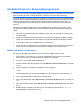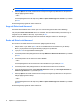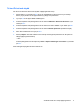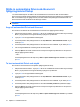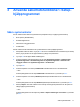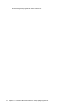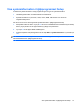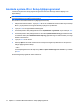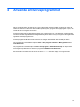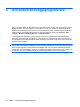Security - Windows Vista, Windows XP, and Windows 7
Table Of Contents
- Skydda datorn
- Använda lösenord
- Använda säkerhetsfunktioner i Setup-hjälpprogrammet
- Använda antivirusprogrammet
- Använda brandväggsprogramvara
- Installera viktiga säkerhetsuppdateringar
- Använda HP ProtectTools Security Manager (bara vissa modeller)
- Installera en säkerhetskabel
- Index

OBS! DriveLock-bekräftelsen är versalkänslig.
9. Klicka på Spara i det nedre vänstra hörnet och följ anvisningarna på skärmen för att spara och
stänga hjälpprogrammet Setup.
– eller –
Använd piltangenterna för att välja menyn Arkiv > Spara inställningar och avsluta. Tryck sedan
på retur.
Dina ändringar börjar gälla när datorn startas om.
Ange ett DriveLock-lösenord
Kontrollera att hårddisken sitter i datorn (inte i en extra dockningsenhet eller extern MultiBay).
Vid prompten DriveLock-lösenord skriver du användar- eller huvudlösenordet (med samma typ av
tangenter som du ställde in det med). Tryck sedan på retur.
Efter 2 misslyckade försök att ange lösenordet måste du stänga av datorn och försöka igen.
Ändra ett DriveLock-lösenord
Gör så här för att ändra ett DriveLock-lösenord i hjälpprogrammet Setup:
1. Sätt på datorn. Tryck sedan på esc när du ser meddelandet ”Press the ESC key for Startup
Menu” (Tryck på ESC för att öppna startmenyn) längst ner på skärmen.
2. Tryck på f10 för att öppna BIOS-inställningarna.
3. Använd ett pekdon eller piltangenterna för att välja Säkerhet > DriveLock-lösenord. Tryck sedan
på retur.
4. Använd ett pekdon för att markera en intern hårddisk.
– eller –
Använd piltangenterna för att markera en intern hårddisk och tryck sedan på retur.
5. Använd ett pekdon eller piltangenterna för att markera lösenordet som du vill ändra.
6. Ange det aktuella lösenordet i fältet Gammalt lösenord och det nya i fälten Nytt lösenord och
Verifiera nytt lösenord . Tryck sedan på retur.
7. Klicka på Spara i det nedre vänstra hörnet och följ anvisningarna på skärmen för att spara och
stänga hjälpprogrammet Setup.
– eller –
Använd piltangenterna för att välja menyn Arkiv > Spara inställningar och avsluta. Tryck sedan
på retur.
Dina ändringar börjar gälla när datorn startas om.
8 Kapitel 2 Använda lösenord